Table des matières
Personnes
Informations clés
C’est dans ce menu que sont gérées les personnes. De nouvelles personnes peuvent être créées en cliquant sur « Ajouter ». Seuls quelques champs doivent être obligatoirement complétés lors de la création de personnes dans l’interface web :
- nom
- prénom
- langue
- PIN : le PIN est requis comme mot de passe à usage unique pour se connecter à l’application mobile. Le portail génère automatiquement un PIN à 4 chiffres. Il peut être modifié manuellement. Lorsqu’une personne se connecte à l’application mobile pour la première fois, il lui sera demandé de définir un mot de passe. Le PIN ne sera alors plus nécessaire pour se connecter à l’application mobile.
- unité d’organisation : vous ne pouvez faire votre choix que parmi les unités d’organisation auxquelles vous avez accès en tant qu’utilisateur.
- au moins un dispositif.

Veuillez également noter les informations générales suivantes sur la notion de personnes :
→ une Personne peut être membre de plusieurs groupes d’alerte
→ une Personne peut être membre d’un groupe d’alerte de niveau supérieur
→ une Personne peut avoir jusqu’à 16 dispositifs
→ les canaux de communication peuvent être sélectionnés/désélectionnés pour chaque groupe d’alerte
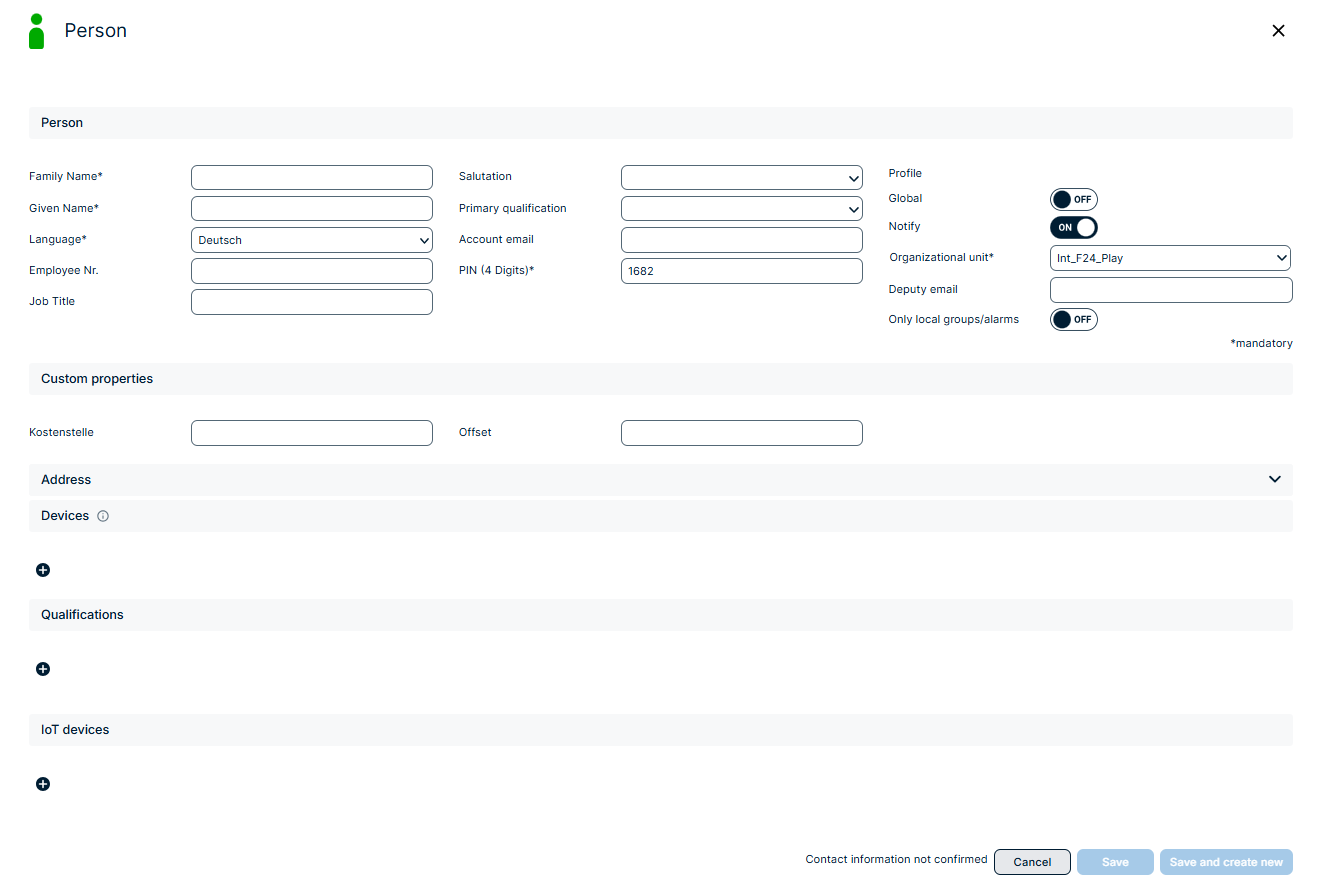
Configuration détaillée des personnes
- Employee Number : il doit être unique pour l’ensemble de votre compte. Il est requis comme identifiant unique de la personne si vous souhaitez utiliser la fonctionnalité d’import depuis un fichier CSV pour les personnes et les groupes.
- Les entrées Job Title (Intitulé de poste) et Salutation vous permettront de retrouver ultérieurement, de manière rapide et fiable, les bonnes personnes pour vos groupes et vos alertes.
- Primary qualification : vous pouvez définir une compétence principale par personne. Les compétences parmi lesquelles vous pouvez choisir doivent être préconfigurées sur la page de configuration des compétences. Vous pouvez utiliser cette compétence pour rechercher des personnes et pour définir des objectifs d’alerte basée sur les compétences dans la configuration des alertes. De plus, vous pouvez utiliser tous ces champs pour créer des groupes basés sur des filtres.
- Account e-mail : les employés peuvent gérer eux-mêmes leurs données. Pour ce faire, l’adresse e-mail de la personne doit être saisie. Cette personne peut ensuite se connecter au portail web pour confirmer et modifier ses données personnelles et consulter le flux d’informations du portail. En outre, la personne a la possibilité de saisir un numéro de téléphone et une adresse e-mail secrets. Les opérateurs et les administrateurs peuvent les utiliser pour déclencher des alertes, mais ils ne pourront pas voir le numéro de téléphone et l’adresse e-mail. Veuillez noter que lors de la première connexion, la personne doit simplement cliquer sur « Mot de passe oublié » pour générer un nouveau mot de passe. Aucun e-mail contenant un mot de passe ne sera envoyé automatiquement. Une adresse e-mail doit également être saisie ici si cette personne doit être utilisée comme suppléant pour une escalade de suppléants.
- Create user : vous pouvez, si vous le souhaitez, créer un utilisateur lié pour cette personne. En cliquant sur ce bouton, vous êtes directement redirigé vers la page de configuration de l’utilisateur.
- PIN : voir ci-dessus.
- Mot de passe des dispositifs : voir article mis à jour sur les bases de l’application mobile et la connexion. Cette option vise à faciliter la reconnexion et ne concerne que les utilisateurs qui ont oublié leur mot de passe pour l’application mobile et n’ont pas d’adresse e-mail de compte.
- Profil : grâce à un profil, vous définissez les fonctionnalités, en plus de la réception de notifications d’alerte, auxquelles une personne peut accéder via l’application mobile et/ou le bureau client, comme la possibilité de déclencher certaines alertes, d’entrer dans des groupes et d’en sortir, et d’accéder à des documents d’urgence spécifiques. Vous pouvez les sélectionner dans la liste des profils, qui sont configurés et disponibles dans l’unité d’organisation définie pour cette personne.
- Global : si vous activez l’option « Global », la personne sera également visible par les utilisateurs de toutes les autres unités d’organisation. Les utilisateurs de ces autres unités d’organisation peuvent alors ajouter cette personne à leurs groupes et alertes, mais ils ne peuvent modifier aucun paramètre personnel.
Si vous souhaitez modifier ce paramètre pour votre compte et masquer les identifiants de dispositif, contactez l’administrateur de votre compte, puis l’équipe de support F24. Une fois la modification appliquée, les identifiants de dispositif s’afficheront sous la forme d’astérisques (****) dans le portail Web, les exportations CSV et les requêtes API pour les utilisateurs d’autres unités d’organisation.
Veuillez noter que les rapports d’alerte et de conférence sont exclus de ce paramètre. Le paramètre spécifiquement défini pour les rapports pour toutes les personnes s’appliquera.
- Notifier: si 'Notifier' est désactivée, l’utilisateur ne reçoit aucune alerte. Toutefois, il est possible d’écraser le statut hors ligne d’une personne dans une alerte.
- E-mail du suppléant : Saisissez ici l'adresse e-mail du suppléant, que vous pouvez trouver dans le champ 'E-mail du compte utilisateur'. Ce suppléant sera notifié en cas d’escalade d’une alerte, si l’option « escalader au suppléant » est activée pour cette alerte. Veuillez noter que seule une personne pour laquelle l’option « Global » a été activée peut être sélectionnée comme suppléante.
Configuration des adresses
Vous pouvez configurer jusqu’à deux adresses par personne :
- Vous pouvez attribuer une adresse à partir du registre central des adresses.
- Vous pouvez ajouter une adresse individuelle pour une personne donnée.
Ces adresses vous permettront de retrouver ultérieurement, de manière rapide et fiable, les bonnes personnes pour vos groupes et vos alertes. En outre, vous pouvez utiliser les champs de l’adresse individuelle pour créer des groupes basés sur des filtres (les champs d’adresse du registre d’adresses seront bientôt disponibles dans les groupes basés sur des filtres).
Configuration du dispositif
Vous devez configurer au moins un dispositif (et 16 au maximum) pour avertir cette personne et vous pouvez sélectionner chaque type de dispositifs plusieurs fois.
Les paramètres de groupe et d’alerte déterminent si et quand ces dispositifs seront avertis au cours d’un processus d’alerte spécifique. Ici, dans la configuration de la personne, vous pouvez exclure entièrement un dispositif en sélectionnant « - ». Ce dispositif ne sera alors utilisé dans aucune alerte.
Pour les alertes du type « basées sur la priorité des terminaux », vous déterminez l’ordre des dispositifs ici dans la configuration de la personne. « 0 » correspond à la priorité la plus élevée, tandis que « 15 » correspond à la priorité la plus basse si les 16 dispositifs sont configurés. Vous pouvez définir différentes priorités pour vos horaires de travail si cette option est activée pour votre compte. Veuillez noter que la gestion automatisée des dispositifs n’est alors possible que via l’API et non plus via l’importation CSV. Si vous utilisez une passerelle média, veuillez également noter que la différenciation des priorités en fonction des horaires de travail n’est pas disponible pour les personnes locales.

Vous pouvez choisir parmi les types d'appareils suivants :
Phone Channels Le format des numéros de téléphone externes est toujours le suivant : indicatif du pays + indicatif régional + numéro principal (par exemple, +49176xxxxxxxxxxxx pour un numéro de téléphone portable). | Téléphone portable, Téléphone portable professionnel, Autre Téléphone portable, Téléphone domicile, Téléphone externe, Téléphone portable secret, Téléphone secret, Fax Téléphone interne : extension téléphonique interne Téléphone personnel : dans les comptes créés plus récemment, remplacé par le téléphone secret |
SMS Channels Pour l’envoi de messages courts (même format que pour le téléphone externe et le téléphone portable) | SMS, autre SMS, SMS secret , Job SMS SMS privé : dans les comptes créés plus récemment, remplacé par le téléphone secret |
Email Channels Une seule adresse e-mail peut être ajoutée par dispositif de messagerie. Veuillez donc ne pas les concaténer. | Adresse e-mail professionnelle, Autre adresse e-mail, Adresse e-mail, Adresse e-mail secrète |
Notification Channels | Application (iOS et Android) : pour utiliser le smartphone du client, c’est-à-dire l’application mobile. Recommandation : authentification par adresse e-mail ou numéro de téléphone portable. Une seule application peut être créée par personne. AC (Windows 7 et Windows 10) : PC client, disponible uniquement sur réservation. Messenger : pour connecter le Bot Microsoft Teams de FACT24 ENS+, disponible uniquement sur réservation. |
Pager | Seulement si disponible pour le compte. Vers le réseau suisse : +41 xxxxxxxxx Vers le réseau allemand : numéro à sept chiffres |
Media Gateway En connexion avec une passerelle média locale, les canaux d’alerte suivants sont disponibles. Les canaux de communication sont configurés en conséquence dans la passerelle média. | IM_Dect : pour envoyer des messages, par exemple, à des systèmes Dect (ATAS, OAM, OM AXI, SNOM, RTX, etc.) IM_XML : pour envoyer des messages vers des terminaux IP (ALE, Cisco, SNOM) IM_SIP : pour envoyer des messages vers des dispositifs PBX (ALE, Innovaphone, Unify, etc.) IM_Div : pour d’autres interfaces (Paging, etc.) |
- Compétences : le système permet d’attribuer jusqu’à 30 compétences à une personne. Ces compétences peuvent permettre de filtrer les personnes, par exemple, pour les affecter à un groupe ou directement à une alerte, et pour le tableau de bord des incidents. Cependant, pour les objectifs d’alerte basés sur les compétences, seule la compétence principale est déterminante.
- IoT Devices : le système prend en charge l’affectation directe de dispositifs IoT tels que les boutons Bluetooth et les boutons d’urgence LORA en ajoutant leur ID Hardware. Si au moins un de ces appareils est attribué à une personne, un profil doit être sélectionné pour cette personne. Si le dispositif IoT transmet des informations de localisation, l’alerte attribuée est déclenchée. Si aucune géo-information ou si une géo-information inconnue est transmise au système, l’alerte par défaut configurée dans le profil sera déclenchée.
Résumé : utilisation de l’application mobile pour les personnes
Numéros de téléphone en double :
Lors de l’exécution d’une alerte, les numéros de téléphone en double pour chaque type de dispositif sont désormais regroupés pendant le flux d’alerte et alertés une seule fois afin de ne pas être considérés comme une fraude par les fournisseurs de services téléphoniques. Tous les dispositifs qui ne sont pas notifiés pour cette raison sont marqués comme des « doublons » dans le journal des alertes.
Personne | Mobile | Numéro de téléphone | Si tous les dispositifs sont alertés via une seule alerte, les statuts suivants peuvent s’afficher : |
Personne A | Téléphone portable de travail | + 49 177 12345678 | Notified (Notifiée) |
Personne B | Téléphone portable de travail | + 49 177 12345678 | Failed (Échec) -> Dans le journal détaillé des alertes, l’information « Duplicate » (« Doublon ») est indiquée |
Personne C | Téléphone portable personnel | + 49 177 12345678 | Notified (Notifiée)-> Il s’agit du même numéro de téléphone, mais utilisé comme un type de dispositif différent |
Affectation à un groupe
Une fois qu’une personne a été créée et enregistrée, elle peut être affectée à différents groupes. Un aperçu des membres du groupe apparaît alors dans la personne concernée :

Dans la partie inférieure, il est possible de visualiser et de configurer l’appartenance d’une personne à un groupe. Sur la gauche, tous les groupes qui ont déjà été attribués à une personne sont affichés. Sur la droite se trouvent tous les groupes qui peuvent encore être attribués à une personne. En cliquant sur un ou plusieurs groupes et en utilisant les boutons situés au milieu, la personne peut être ajoutée à des groupes et en être retirée.
Une fenêtre contextuelle s’ouvre pendant l’affectation. Dans cette fenêtre, il est indiqué sur quels appareils une personne au sein d’un groupe est alertée. Si tous les canaux de communication ne sont pas configurés, ils sont affichés en rouge. Les canaux de communication peuvent être sélectionnés individuellement pour chaque groupe.
Exporter et importer les données via un fichier CSV
Exporter
Pour créer une exportation des personnes existantes, vous pouvez passer à la configuration des personnes via le menu de configuration. Pour une exportation, au moins une personne doit être disponible. Pour l’exportation, les personnes souhaitées peuvent être sélectionnées via la case à cocher respective à gauche ou la liste complète des personnes via la case à cocher dans l’en-tête du tableau.
En cliquant sur le bouton « Exporter et envoyer par e-mail », la création du fichier CSV est lancée et envoyée à l’adresse e-mail associée à l’utilisateur connecté.
Pour ouvrir le fichier CSV, nous recommandons de l’importer dans un programme de tableur, par exemple Excel. Il est conseillé de copier le fichier original et de travailler sur la copie.
Suivez les étapes ci-dessous (exemple avec MS Excel 365) :
1. Ouvrez Microsoft Excel avec un classeur vierge.
2. Passez à l’onglet « Données ».
3. Sélectionnez la fonction « À partir de CSV/Texte ».
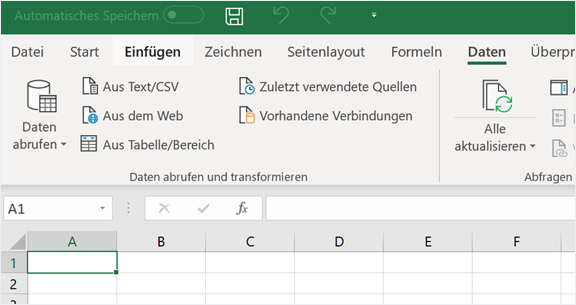
4. Choisissez le fichier précédemment exporté « Persons.csv ».
5. Dans l’aperçu, réglez l’origine du fichier sur « Unicode (UTF-8) », puis cliquez sur « Transformer les données ».
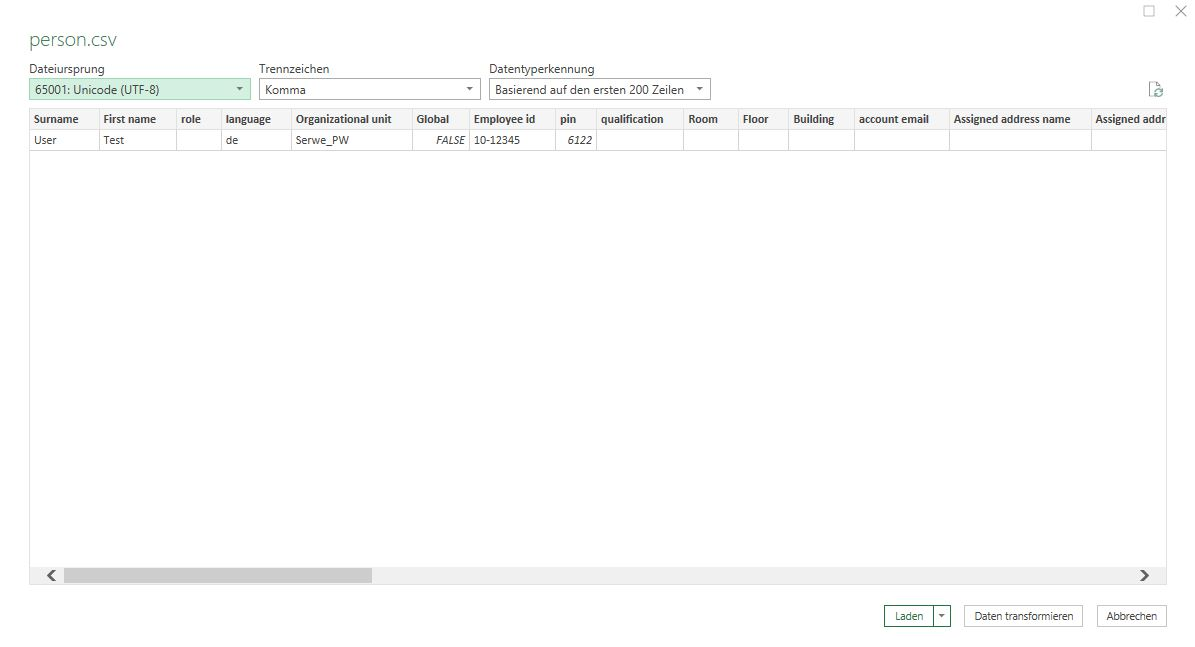
6. Sélectionnez tout le contenu du tableau.
7. Passez à l’onglet « Transformer » et sélectionnez « Texte » sous « Type de données ».
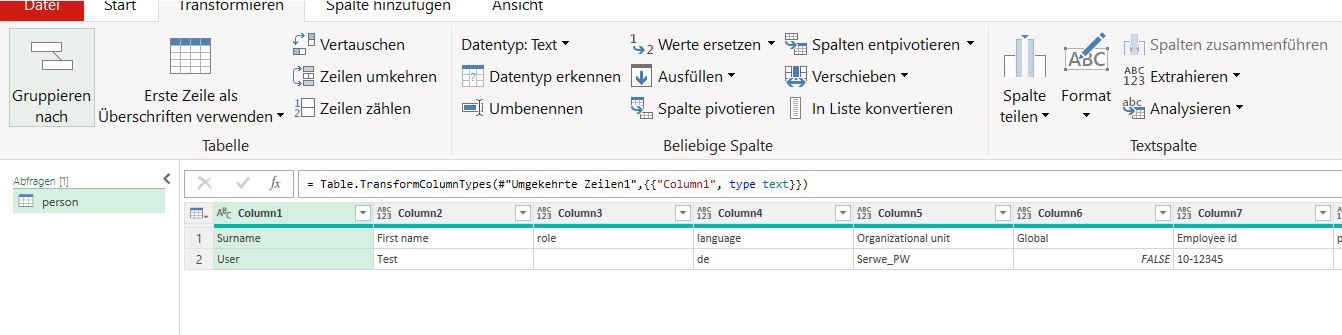
8. Confirmez la requête en sélectionnant « Remplacer tout ».
9. Finalisez la transformation en passant à l’onglet « Fichier » et en sélectionnant « Fermer et charger ».
10. Vous avez maintenant un tableau Excel finalisé avec les données exportées, que vous pouvez enregistrer, par exemple, au format xlsx.
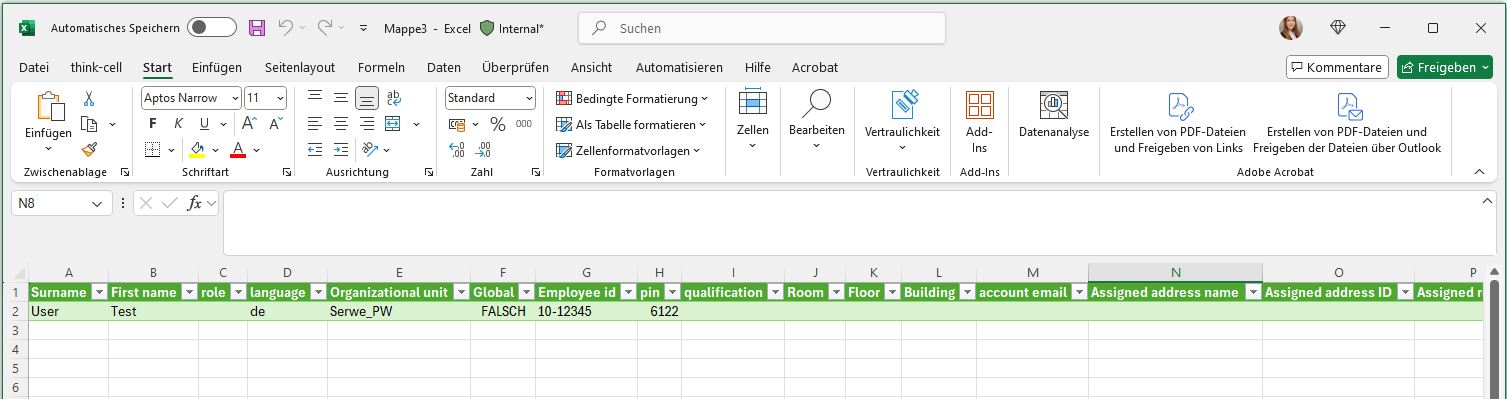
Importer
Seuls les utilisateurs ayant les rôles suivants sont en mesure d’importer des personnes :
- Principal
- Configuration
- Organizational Unit Administrator
- Config Groups
Si vous êtes un utilisateur de l’organisation racine, vous pouvez importer des personnes pour votre propre unité d’organisation, mais également pour toutes les unités d’organisation subordonnées. Vous trouverez plus d’informations sur les unités d’organisation ici.
Si vous cliquez sur « Importer une personne », vous pouvez parcourir et télécharger votre fichier d’importation. Vous avez la possibilité d’ajouter des personnes ou de mettre à jour les personnes existantes en cliquant sur « overwrite existing ». Il n’est pas possible de supprimer des personnes depuis le fichier CSV.
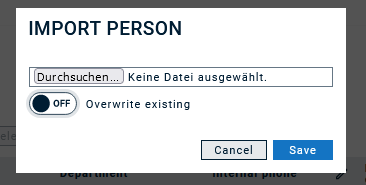
L’application examine automatiquement le format du fichier et envoie un message d’erreur s’il ne s’agit pas d’un CSV.
En fonction du nombre de personnes à importer, le processus d’importation peut prendre jusqu’à plusieurs minutes. L’utilisateur connecté recevra un e-mail avec un récapitulatif une fois l’importation terminée.
Structuration d’un fichier CSV valide
Afin d’éviter les erreurs, nous vous recommandons d’exporter d’abord un fichier CSV, puis de remplacer les valeurs existantes par les valeurs souhaitées. Le fichier CSV se compose d’un en-tête et des lignes avec les données relatives aux personnes. Vous pouvez modifier le texte des en-têtes de façon arbitraire. Vous devez toujours avoir le même nombre de champs. Le fichier comporte une ligne par personne avec les informations suivantes :
En-tête | Commentaire | |
Nom* | max 150 caractères | |
Prénom* | max 150 caractères | |
Rôle | max 150 caractères | |
Langue* | de = allemand, en = anglais, fr = français, it = italien, pt-br = portugais (Brésil), nl = néerlandais, sv = suédois, es = espagnol, ru = russe | |
Unité d’organisation* | L’unité d’organisation doit déjà exister dans l’application. Vous trouverez plus d’informations sur la manière de créer de nouvelles unités d’organisation ici. Remarque : afin d’affecter une personne à l’organisation racine, veuillez indiquer le nom réel du département et non « RACINE ». Le système ne reconnaît pas « RACINE » comme une unité d’organisation valide. | |
Global | true/false : permet d’indiquer si une personne est importée en tant que personne globale ou non. | |
Employee id* | max. 150 caractères : ce numéro est l’identifiant permettant d’écraser les données de la personne si nécessaire. Il sert également d’identifiant pour l’importation des groupes. C’est un champ obligatoire lors de l’import d’un fichier CSV alors qu’il n’est pas obligatoire pour créer une personne dans l’interface web. | |
PIN* | Code à 4 chiffres | |
Compétence | max. 150 caractères : la compétence doit déjà exister dans l’application. Vous trouverez plus d’informations sur la manière de créer de nouvelles compétences ici. | |
Room | max 150 caractères | |
Floor | max 150 caractères | |
Building | max 150 caractères | |
Titre du poste | max 150 caractères | |
Account email | Adresse e-mail valide. Veuillez noter que chaque adresse e-mail ne peut exister qu’une seule fois dans le système. Les personnes ont la possibilité de mettre à jour leurs coordonnées via cette adresse e-mail. | |
Nom de l’adresse attribuée Identifiant de l’adresse attribuée Salle attribuée Étage attribué Bâtiment attribué | Si l’attribution d’une adresse à partir du registre central des adresses est activée pour votre compte, ces champs seront ajoutés à l’exportation et à l’importation d’un fichier CSV. (Si ce n’est pas le cas, vous pouvez ignorer ces champs). Assurez-vous que le nom et l’identifiant de l’adresse attribuée correspondent à une adresse existante dans le registre. Notez que chaque identifiant d’adresse est unique dans le compte. | |
Dispositif_01 – Dispositif_16 | Les types de dispositifs suivants sont pris en charge : Canal téléphonique MOBILE = numéro de téléphone portable externe INTERNAL_PHONE = extension du numéro de téléphone interne EXTERNAL_PHONE = numéro de téléphone externe JOB_MOBILE OTHER_MOBILE HOME FAX = Fax PRIVATE Canal SMS SMS = numéro de téléphone pour recevoir les SMS OTHER_SMS = numéro de portable pour recevoir les autres SMS SECRET_SMS PRIVATE_SMS Canal e-mail JOB_EMAIL OTHER_EMAIL Canal de notification APPLICATION = identifiant pour l’application mobile (doit être unique dans le système) AC = Alarm Client (PC Client) MESSENGER = Bot MS Teams Pager En plus pour les interfaces locales IM_XML, IM_DIV, IM_SIP, IM_DECT = interfaces de messagerie | |
Valeur_01- Valeur_16 | Numéros de téléphone internes = numéro de téléphone à 3-5 chiffres Numéros de téléphone externes = code du pays, indicatif régional, numéro de téléphone (par exemple, +4917661093462). Le numéro doit comporter entre 10 et 15 chiffres. EMAIL = adresse e-mail APPLICATION, AC = tout identifiant unique (par exemple, adresse e-mail) ATAS, eSMS, OMAXI, Ascom OAP = numéro de téléphone à 3-5 chiffres | |
Groupe_0 | Nom du groupe : le groupe doit déjà exister dans l’application. Vous trouverez plus d’informations sur la manière de créer de nouveaux groupes ici. | |
ChannelType_0 | Vous pouvez définir les types d’appareils qui seront utilisés pour la personne pour le groupe respectif. Tous les types de dispositifs sont ajoutés sur une seule ligne. Ils sont séparés par « | ». Exemple : MOBILE | INTERNAL_PHONE | EXTERNAL_PHONE | APPLICATION | SMS | EMAIL | FAX | AC | IM_XML |
Importer (créer) des personnes
Les champs suivants sont obligatoires. Si aucune donnée n’existe pour ces personnes, ils doivent être complétés avec des données factices :
Nom | Dupont |
Prénom | - |
Langue | de |
Unité d'organisation | Unité d'organisation test |
Employee id | 1234 |
PIN | 0000 |
En outre, chaque personne doit avoir au moins un appareil (16 maximum). Chaque dispositif doit avoir une valeur valide (par exemple, un numéro de téléphone ou une adresse e-mail). Chaque personne peut appartenir à un nombre illimité de groupes, mais il faut prévoir au moins un appareil pour chaque groupe.
Les conditions suivantes doivent être remplies pour que l’importation des données soit réussie :
- tous les champs obligatoires doivent être complétés
- tous les champs doivent être sur une seule ligne et sans espace entre les entrées
- dans le fichier CSV, une virgule doit être utilisée comme séparateur et le codage UTF-8 doit être employé. (Vous pouvez par exemple utiliser Notepad ++ pour revoir et modifier ces paramètres).
Exemples de valeurs - Lorsque l’adresse du registre d’adresses est désactivée pour votre compte :
Première ligne :
Nom,Prénom,rôle,langue,unité d'organisation,Global,Employee id,pin,compétence,Room,Floor,Building,account email,Dispositif_1,Valeur_1,Dispositif_2,Valeur_2,Dispositif_3,Valeur_3,Dispositif_4,Valeur_4,Dispositif_5,Valeur_5,Dispositif_6,Valeur_6,Dispositif_7,Valeur_7,Dispositif_8,Valeur_8,Dispositif_9,Valeur_9,Dispositif_10,Valeur_10,Dispositif_11,Valeur_11,Dispositif_12,Valeur_12,Dispositif_13,Valeur_13,Dispositif_14,Valeur_14,Dispositif_15,Valeur_15,Dispositif_16,Valeur_16,Groupe_0,ChannelType_0
Deuxième ligne :
Mustermann,Max,Team Süd Remote Techniker,de,Testaccount,false,1234567890,0815,3rd Level Support,123,EG,F24 Hagen,max.mustermann@f24.com,MOBILE,+4917171717171,SMS,+4917171717171, OTHER_SMS,91760053, EMAIL,max.mustermann@f24.com,APPLICATION,max.mustermann@f24.com,AC, max.mustermann@f24.com,EXTERNAL_PHONE, +492331976420, INTERNAL_PHONE,420,,,,,,,,,,,,,,,,,,,Mustergruppe, EXTERNAL_PHONE|MOBILE|SMS
Structure lorsque l’adresse du registre d’adresses est activée :
Nom,Prénom,Rôle,Langue,Unité d’organisation,Global,Identifiant d’employé,PIN,Compétence,Salle,Étage,Bâtiment,Adresse e-mail du compte,Nom de l’adresse attribuée,Identifiant de l’adresse attribuée,Salle attribuée,Étage attribué,Bâtiment attribué,Dispositif_1,Valeur_1,Dispositif_2,Valeur_2,Dispositif_3,Valeur_3,Dispositif_4,Valeur_4,Dispositif_5,Valeur_5,Dispositif_6,Valeur_6,Dispositif_7,Valeur_7,Dispositif_8,Valeur_8,Dispositif_9,Valeur_9,Dispositif_10,Valeur_10,Dispositif_11,Valeur_11,Dispositif_12,Valeur_12,Dispositif_13,Valeur_13,Dispositif_14,Valeur_14,Dispositif_15,Valeur_15,Dispositif_16,Valeur_16,Groupe_0,Type_De_Canal_0,Groupe_1,Type_De_Canal_1,Groupe_2,Type_De_Canal_2,Groupe_3,Type_De_Canal_3
Écraser ou mettre à jour des personnes existantes
Afin d’identifier les personnes existantes, leur ID unique d’employé et leur unité d’organisation seront pris en compte. S’il existe une correspondance entre la personne importée et la personne existante, les champs suivants seront écrasés ou laissés vides. S’ils sont vides, la valeur originale restera enregistrée :
- Nom
- Prénom
- Langue
- PIN
Si le groupe et le type de canal sont importés, ils seront ajoutés à la liste déjà enregistrée. Par exemple, si la personne est actuellement affectée à deux groupes et si un seul groupe existe dans le fichier CSV, il sera ajouté. La personne sera alors affectée à trois groupes.
Envoi du récapitulatif de l’importation par e-mail
Vous recevrez un récapitulatif de l’importation par e-mail. Si une erreur s’est produite, vous recevrez un rapport détaillé dans un fichier CSV intitulé « changelog.csv ». Il contient tous les numéros de ligne présentant une erreur et le message d’erreur correspondant.
Résumé de l'importation par courrier électronique
Vous recevrez un résumé de l'importation par courrier électronique. Si une erreur s'est produite, vous recevrez un rapport détaillé sous forme de pièce jointe csv appelée "changelog.csv". Il contient tous les numéros de ligne avec une erreur et le message d'erreur correspondant.
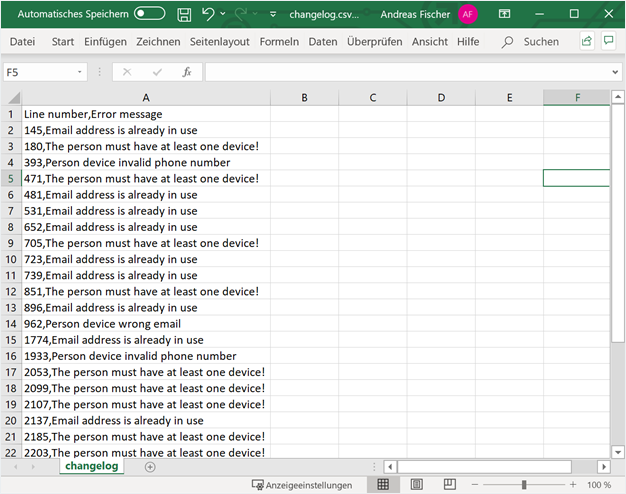
Exportation et importation via xlsx
Partout où l'exportation (et l'importation) CSV est disponible, l'exportation (et l'importation) XLSX est également prise en charge.
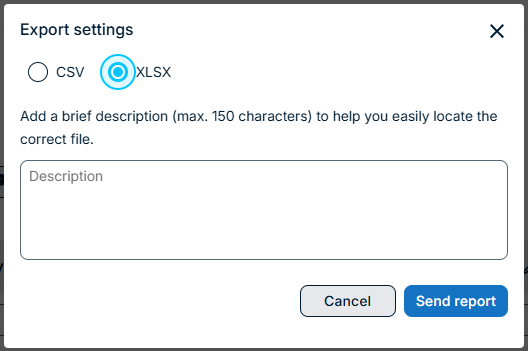
La structure des données dans le fichier Excel est identique à celle du fichier CSV.
